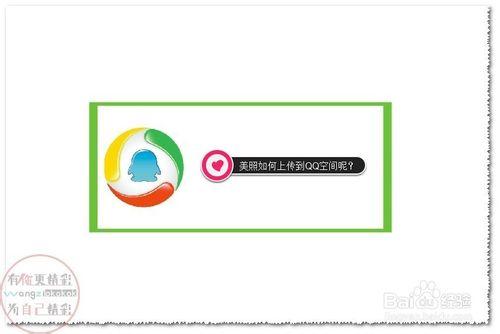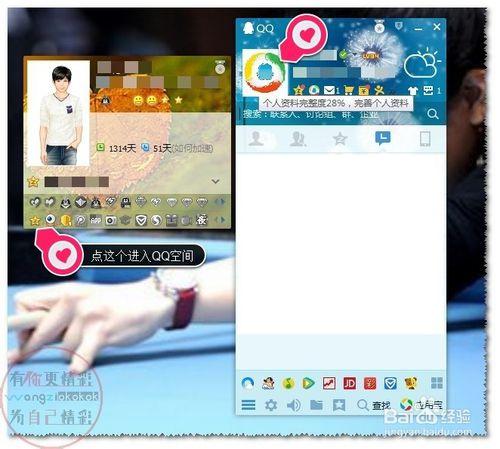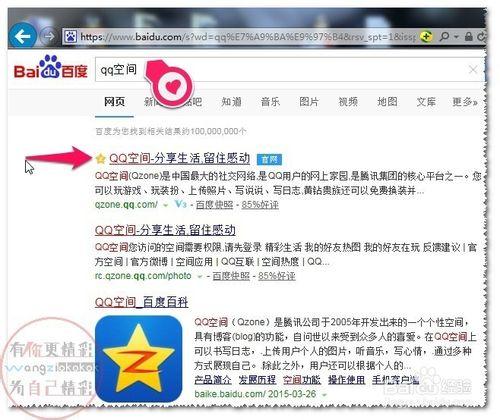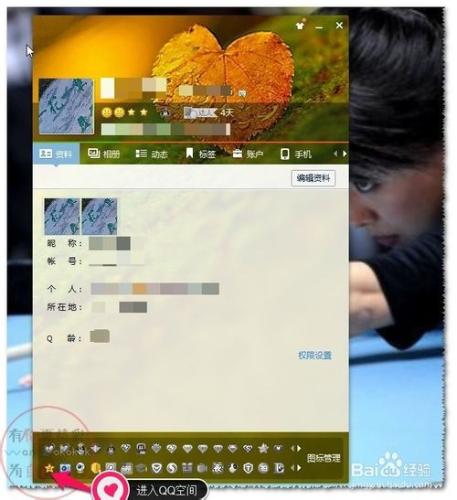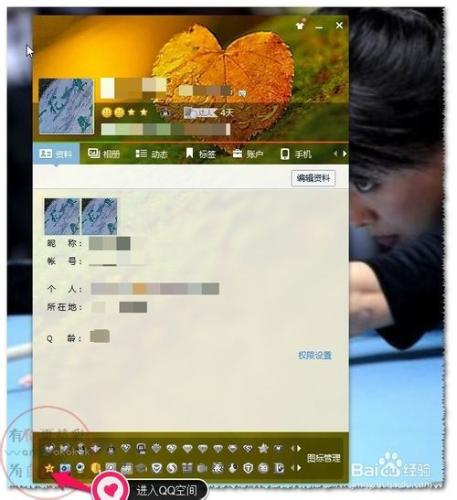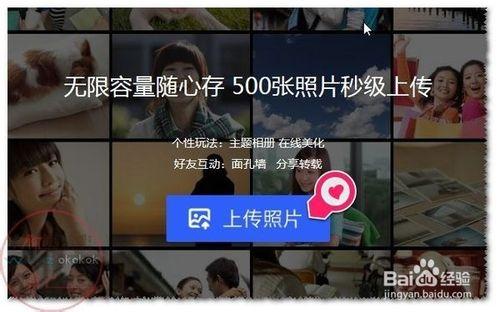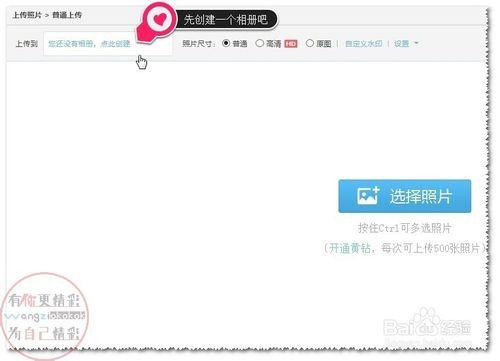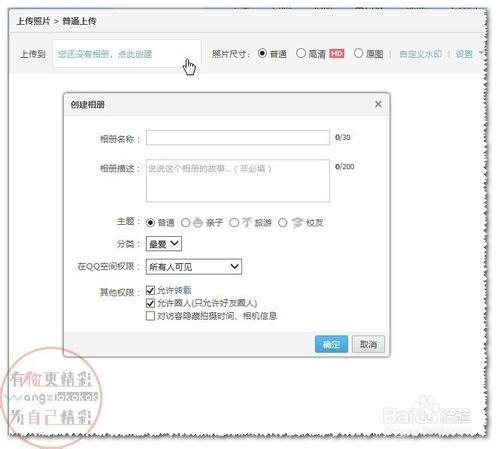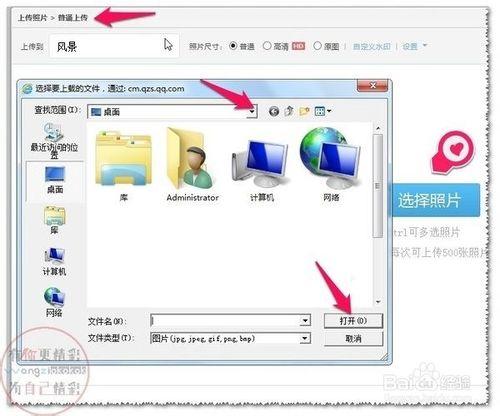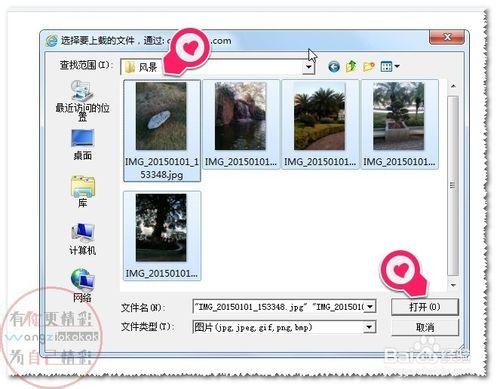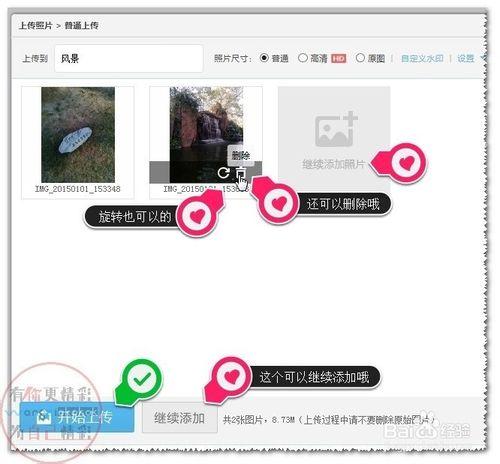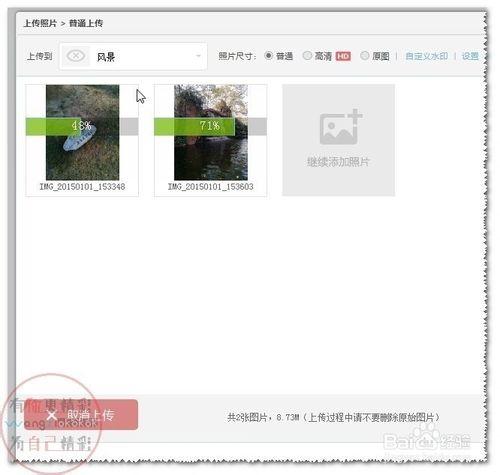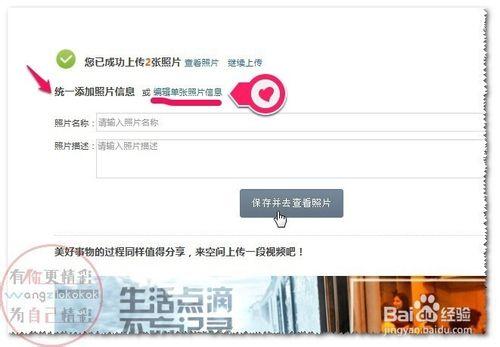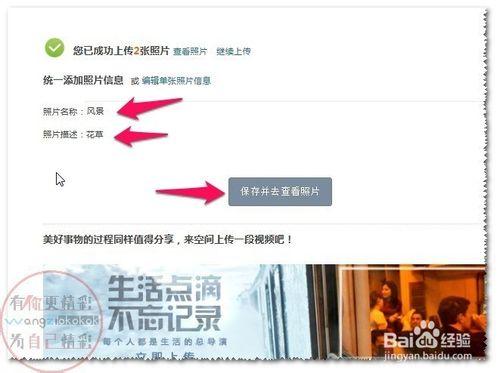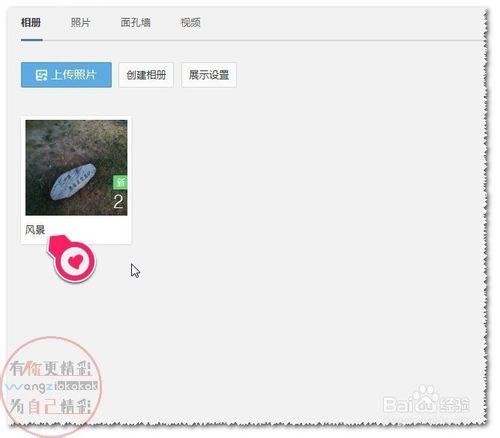現在很多人都在使用QQ聊天,社交等
對於很早就用QQ的大師們,肯定都玩過QQ空間!
對於那些高手,怎麼上傳照片(圖片)到QQ空間那是小菜一碟的!
現在簡單介紹:(新手小常識)
進入QQ空間的幾種方法!
照片(圖片)如何上傳到QQ空間?
(美照如何上傳到QQ空間呢?)
工具/原料
電腦
進入QQ空間的方法
首先電腦必須要安裝QQ
方法1:
開啟QQ,登入你的帳號
點選五星的標誌
進入QQ空間
如圖
方法2:
滑鼠移到你的QQ頭像
就會彈出選單
點選五星的標誌
進入QQ空間
如圖
方法3:
用百度搜索一下QQ空間
(當然你也可以直接很網址進入QQ空間)
進入QQ空間
登入你的帳號
如圖
方法4:
雙你的QQ頭像
就會彈出選單
底部左下
點選五星的標誌
進入QQ空間
(當然你也可以直接點頂上的相簿,
然後點上傳一張——直接進入相簿上傳了)
如圖
照片(圖片)如何上傳到QQ空間?
進入QQ空間點相簿
如圖
點上傳照片
彈出 對話方塊
(如果是還未上傳過照片,記得先建立一個相簿)
如圖
建立一個相簿
進行命名,描述等設定
點確定
完成設定
如圖
點選擇照片
進入電腦
選擇你要上傳的照片
如:
在風景資料夾裡的照片
(可以配合CTRL或SHIFT進行新增多個照片哦)
如圖
新增完成
還可以再編輯
進行旋轉或刪除及再新增照片等
點開始上傳
如圖
上傳完成
還可以進行統一新增照片的名稱及描述哦
(當然也可以單獨新增照片的名稱及描述哦)
如圖
新增設定完成
上傳照片OK
在QQ空間裡的相簿就可以看你剛上傳的照片(圖片)了
美照上傳成功,一定會有所欣喜吧!!!
如圖
注意事項
多多上傳美照哦!!!